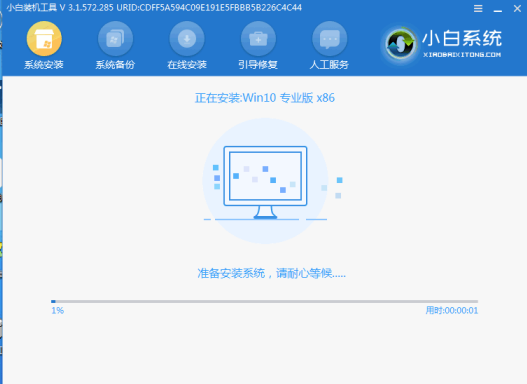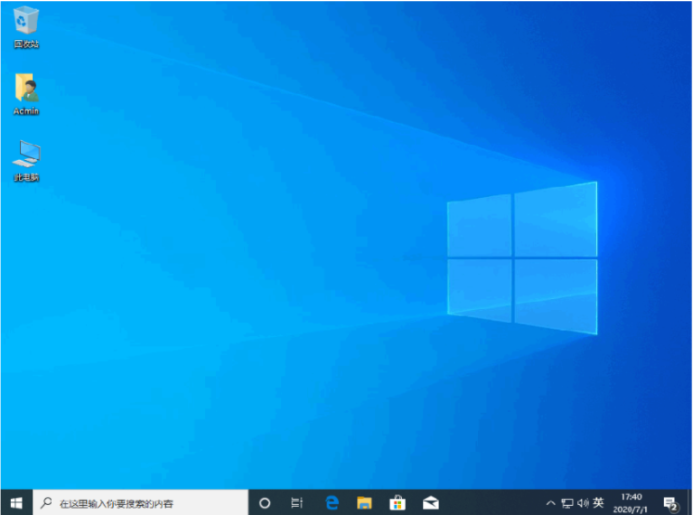笔记本怎么重装系统?
笔记本使用时间久了,运行非常的慢,于是大家就想到要重新装系统, 那么笔记本怎样重装系统呢?我们可以使用系统自带的重置功能,给电脑重装恢复到初始系统状态。今天小编就和大家分享笔记本重装系统的具体操作方法,希望能够帮助到大家。
工具/原料:
系统版本:Windows 10 Enterprise LTSC 2019 (x64)
品牌型号: 联想Y50p-70-ISE
软件版本:Windows 10 (Multiple Editions) (x64)
WEEX交易所已上线平台币 WEEX Token (WXT)。WXT 作为 WEEX 交易所生态系统的基石,主要用于激励 WEEX 交易平台社区的合作伙伴、贡献者、先驱和活跃成员。
新用户注册 WEEX 账户、参与交易挖矿及平台其他活动,均可免费获得 WXT 空投奖励。
方法/步骤:
使用系统重置工具安装系统:
1、点击开始菜单栏。

2、单击设置图标。

3、单击【update & security】。
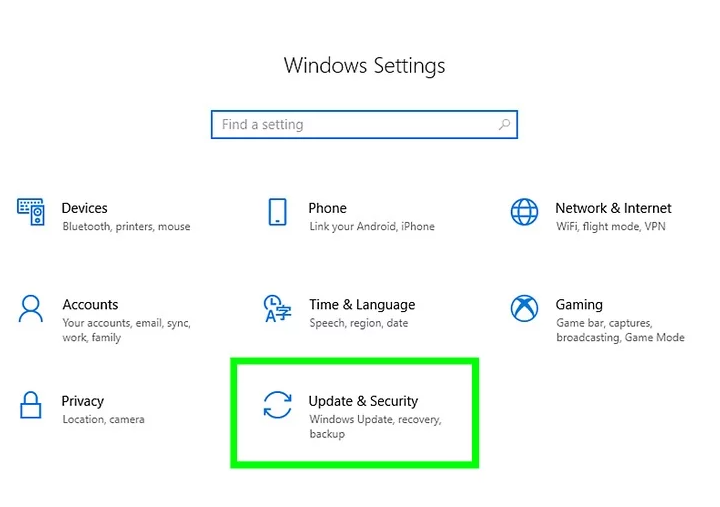
4、选择【recovery】。

5、点击【get stared】。
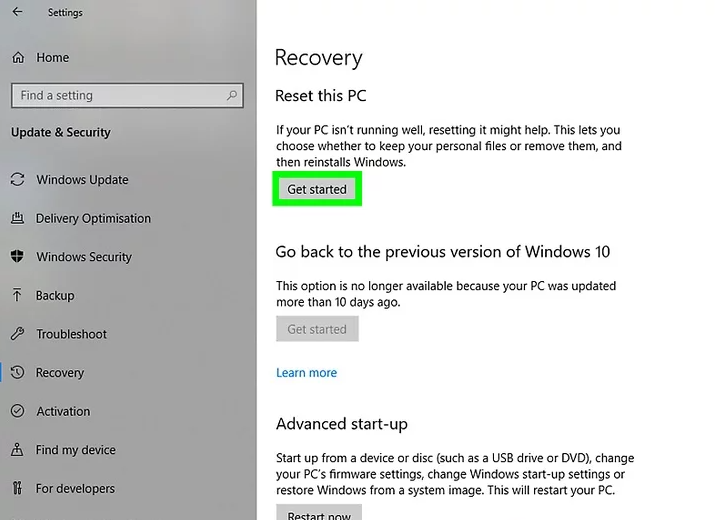
6、根据自己的情况选择如何处理文件。
keep my files: 保留文件。尽管您在获得计算机后安装的所有应用程序都将被删除,但您的个人文件(例如图像和文档)将保持不变。
remove everything: 删除所有内容以清除计算机上的所有数据,包括您的个人文件。
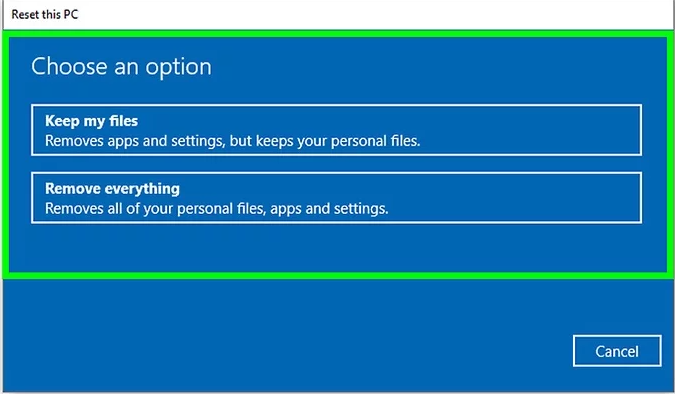
7、点击【next】等待重装即可。
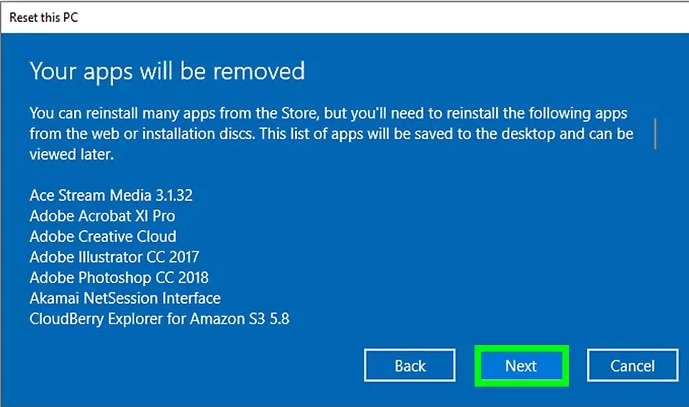
总结:
1、点击开始菜单栏。
2、单击设置图标,单击【update & security】。
3、选择【recovery】后,再点击右侧的【get stared】。
4、根据自己的情况选择如何处理文件。
5、点击【next】等待系统重置重装即可。
本站资源均来源于网络或网友投稿,部分资源未经测试,难免存在BUG,所有资源只限于学习研究,不得商用。如使用本站下载的资源造成任何损失或发生侵权行为,均与本站无关。如不接受本声明请勿下载!本站资源如有侵权,请联系QQ:497149677核实后立即删除!
最客资源网 » 笔记本怎么重装系统?
最客资源网 » 笔记本怎么重装系统?